คัดมาให้แล้ว 10 ฟีเจอร์ Windows 11 ที่ควรเปิดใช้งานในคอมพิวเตอร์และโน๊ตบุ๊ค สำหรับทุกคนที่อัปเกรดจาก Windows 10 สามารถนำไปปรับใช้ให้เกิดประโยชน์ทั้งในด้านความปลอดภัย การทำงาน หรือเล่นเกมได้อย่างมีประสิทธิภาพ
สืบเนื่องจาก Windows 10 จะหยุดซัพพอร์ตในเดือนตุลาคม 2025 ส่งผลให้ผู้ใช้งานจำนวนไม่น้อยเริ่มอัปเกรดเป็น Windows 11 เวอร์ชั่นล่าสุด ถึงแม้จะไม่ค่อยเต็มใจก็ตาม แต่เพื่อความปลอดภัยยังไงก็ต้องอัปเดตอย่างหลีกเลี่ยงไม่ได้ ส่วนคนที่พร้อมเปิดใจอาจต้องใช้เวลาปรับตัวเพราะ Windows 11 มีฟีเจอร์ใหม่มากมายที่ช่วยให้การใช้งานคอมพิวเตอร์สะดวกสบายมากขึ้น
10 ฟีเจอร์ Windows 11 ที่ควรเปิดใช้งาน 2025
สำหรับฟีเจอร์ในระบบปฏิบัติการ Windows 11 จะมีฟีเจอร์ที่ตั้งค่าครั้งเดียวให้ระบบทำงานอัตโนมัติและฟีเจอร์ที่เรียกใช้ยามจำเป็นสามารถเปิด-ปิดการใช้งานได้ทุกเมื่อที่ต้องการ
1.Windows Hello
Windows Hello เป็นฟีเจอร์ความปลอดภัยในระบบปฏิบัติการ Windows 11 เปรียบเสมือนประตูที่เราสามารถใส่กุญแจล็อกไว้ด้วยรหัส PIN ก่อนเข้าสู่ระบบคอมพิวเตอร์ รวมถึงทำงานร่วมกับฟีเจอร์ความปลอดภัยของแอปที่ติดตั้งบนอุปกรณ์อย่างเว็บเบราว์เซอร์ ปัจจุบันได้มีการอัปเดตเพิ่มตัวเลือกการสแกนใบหน้าและลายนิ้วแทนการใช้รหัสผ่านแบบเดิม แต่ฮาร์ดแวร์ต้องรองรับด้วยหากเป็นคอมพิวเตอร์รุ่นเก่าจะตั้งค่าได้แค่รหัสผ่านเท่านั้น

2.Storage Sense
Storage Sense เป็นฟีเจอร์ล้างข้อมูลขยะอัตโนมัติใน Windows 11 เช่น ไฟล์ดาวน์โหลดเก่าเกินกว่าจะเก็บไว้, ไฟล์ข้อมูลชั่วคราว หรือไฟล์ระบบที่ไม่จำเป็นมักกินพื้นที่เก็บข้อมูลคอมพิวเตอร์ หากต้องการเปิดใช้งานให้ตั้งค่า ดังนี้
- เปิดการตั้งค่า (Settings) เลือก ระบบ (System)
- คลิก ที่เก็บข้อมูล (Storage) > เปิด ที่เก็บข้อมูลอัจฉริยะ (Storage Sense)
- เปิด การล้างไฟล์ชั่วคราว (Cleanup temporary files) และ เปิด การล้างข้อมูลเนื้อหาของผู้ใช้โดยอัตโนมัติ (Automatic User content cleanup)
เนื่องจากฟีเจอร์ Storage Sense จะทำงานก็ต่อเมื่อพื้นที่เก็บข้อมูลเหลือน้อยเท่านั้น แต่เราสามารถตั้งค่าให้ระบบล้างข้อมูลขยะอัตโนมัติ โดยกำหนดช่วงเวลาแบบรายวัน รายสัปดาห์ หรือ รายเดือนได้

3.Clipboard
Windows 11 มีฟีเจอร์เก็บข้อมูลชั่วคราวที่เรียกว่า Clipboard เมื่อผู้ใช้ทำการคัดลอกข้อความ, ลิงก์ และรูปภาพ ข้อมูลที่คัดลอกมาจะถูกบันทึกเก็บไว้ในคลิปบอร์ด ซึ่งมีประโยชน์อย่างมากในกรณีที่ต้องการเปิดดูประวัติย้อนหลังโดยกดปุ่ม Windows + V เราสามารถเลือกปักหมุด หรือ ล้างประวัติคลิปบอร์ด เองได้

4.Dark Mode
โหมดมืด (Dark Mode) เป็นฟีเจอร์ยอดนิยมในทุกระบบปฏิบัติการทั้งบนคอมพิวเตอร์และสมาร์ทโฟน ซึ่งจุดเด่นของโหมดมืดช่วยถนอมสายตาเวลาที่เราจดจ่ออยู่กับหน้าจอเป็นเวลานานหรือการทำงานในพื้นที่แสงน้อยอย่างช่วงเวลากลางคืน ซึ่งการเปิดใช้งานโหมดมืดใน Windows 11 จะครอบคลุมทุกส่วนในระบบปฏิบัติการและแอปพลิเคชันทั้งหมดที่ติดตั้งอยู่ในเครื่อง

5.Snap Layouts
Windows 11 มีฟีเจอร์จัดระเบียบหน้าต่างที่เรียกว่า Snap Layouts สามารถตั้งค่าเปิดใช้งานที่ การตั้งค่า (Settings) > ระบบ (System) > การทำงานหลายงานพร้อมกัน (Multitasking) หลักการทำงานจะช่วยแบ่งส่วนหน้าต่างแอปที่เปิดใช้งานอยู่ให้มีขนาดเหมาะสมกับพื้นที่บนหน้าจอโดยจัดวางโครงสร้างให้แบบอัตโนมัติ นอกจากนี้ยังมี Snap Group ย่อหรือขยายดูภาพรวมการจัดกลุ่มในหน้าต่างได้สะดวกมากขึ้น
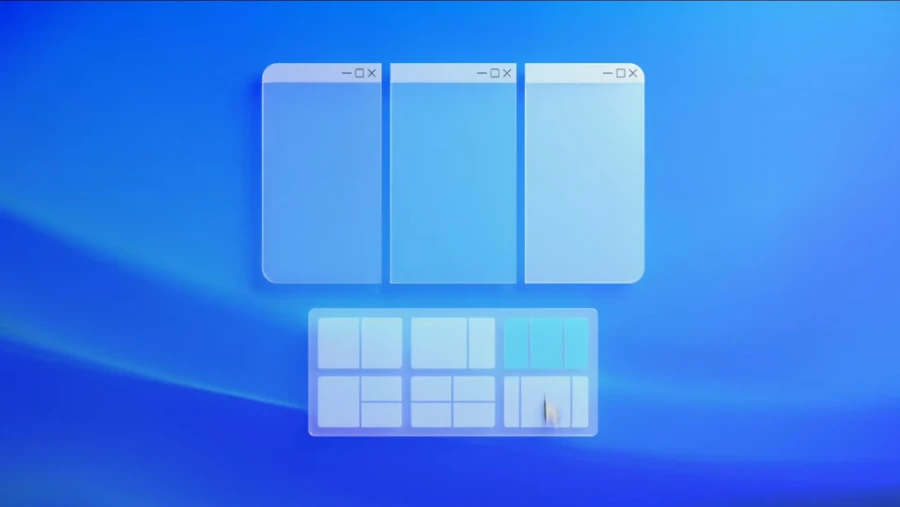
6.Touchpad Gestures
เรามักจะได้ยินคำชมเรื่อง Touchpad ของ Macbook นั้นดีกว่าโน๊ตบุ๊คในระบบปฏิบัติการ Windows แต่ถ้าอัปเกรดเป็น Windows 11 การใช้งาน Touchpad บนโน๊ตบุ๊คจะให้ประสบการณ์ที่ดีขึ้น เพราะฟังก์ชั่น Gestures ถูกอัปเดตให้รองรับท่าทางเพิ่มเติม เช่น แตะ 3 นิ้วแล้วปัดไปด้านซ้ายหรือขวาเพื่อสลับแอป สามารถเข้าไปตั้งค่าได้ที่แผงสัมผัสเฉพาะผู้ใช้โน๊ตบุ๊คเท่านั้น

7.Focus
โฟกัส (Focus) เป็นฟีเจอร์ที่ช่วยควบคุมการแจ้งเตือนในระบบปฏิบัติการ Windows 11 คล้ายกับการ ปิดการแจ้งเตือนในมือถือ Android ซึ่งผู้ใช้สามารถกำหนดช่วงเวลาที่ไม่ต้องการให้มีการแจ้งเตือน (Notifications) หรือ ห้ามรบกวนในระหว่างการทำงาน เรียนออนไลน์ หรือเล่นเกม
หากต้องการเปิดใช้ฟีเจอร์ Focus ให้เข้าไปตั้งค่าได้ที่ การตั้งค่า (Settings) > ระบบ (System) > โฟกัส (Focus) จากนั้นกำหนดช่วงเวลาที่ต้องการและเปิดโหมดห้ามรบกวนพร้อมกับกดปุ่ม Start focus session

8.Virtual Desktops
Virtual Desktops เป็นฟีเจอร์แยกหน้าจอใน Windows 11 โดยการสร้างหน้า Desktop ขึ้นมาใหม่เสมือนสร้างพื้นที่การทำงานที่แตกต่างกันให้อยู่ในหน้าจอเดียว แต่สลับหน้า Desktop ที่สร้างไว้ได้อย่างสะดวกอีกทั้งยังสามารถปรับแต่งหน้าจอไม่ให้ซ้ำกันได้
สำหรับการสร้างหน้า Desktop ใหม่ กดปุ่ม Windows + Tab เลือก New Desktop สามารถสร้างได้มากกว่า 4 หน้าจอ หากต้องการสลับหน้าจอให้กดปุ่ม Win + Ctrl + ลูกศรซ้าย/ลูกศรขวา

9.Game Mode
โหมดเกม (Game Mode) เป็นฟีเจอร์สำหรับเล่นเกมในระบบปฏิบัติการ Windows 11 ช่วยจัดลำดับความสำคัญของทรัพยากรในเครื่อง เพื่อส่งมอบประสบการณ์ในการเล่นเกมให้มีประสิทธิภาพสูงสุด ดังนั้นการเปิดโหมดเกมจึงมีความสำคัญอย่างมากในการเล่นเกมบนคอมพิวเตอร์อีกทั้งยังทำงานรวมกับฟังก์ชั่นอื่นๆ ทั้งการจับภาพหน้าจอหรืออัดวีดีโอหน้าจอได้อย่างสะดวก

10.BitLocker Encryption
การเข้ารหัสลับอุปกรณ์ (BitLocker Encryption) เป็นฟีเจอร์ความปลอดภัยใน Windows 11 ช่วยป้องกันไดรฟ์และโฟลเดอร์จากการเข้าถึงโดยไม่ได้รับอนุญาตในกรณีโน๊ตบุ๊คสูญหายหรือถูกขโมย แต่ค่าเริ่มต้นของระบบจะถูกปิดไว้สามารถตั้งค่าเปิดใช้งานได้ ดังนี้
- ไปที่ การตั้งค่า > ความเป็นส่วนตัวและความปลอดภัย
- คลิก การเข้ารหัสลับอุปกรณ์ > เปิดการเข้ารหัสลับอุปกรณ์
การตั้งค่า BitLocker ใน Windows 11 ทำได้ง่ายกว่าเมื่อก่อนมากที่ขั้นตอนค่อนข้างซับซ้อนต้องเข้าไปเปิดใน Control Panel จัดเป็นทางเลือกของผู้ใช้ที่ต้องการยกระดับความปลอดภัยปกป้องข้อมูลภายในเครื่อง

อย่างไรก็ตาม Windows 11 ยังมีฟีเจอร์น่าสนใจอีกมากมายที่ไม่ได้กล่าวถึง แต่จาก 10 ฟีเจอร์ที่คัดมาให้เฉพาะในหัวข้อนี้ค่อนข้างมีประโยชน์ทั้งการเพิ่มประสิทธิภาพ ความปลอดภัย และ ยกระดับประสบการณ์การใช้งานคอมพิวเตอร์จากมือใหม่สู่มือโปร